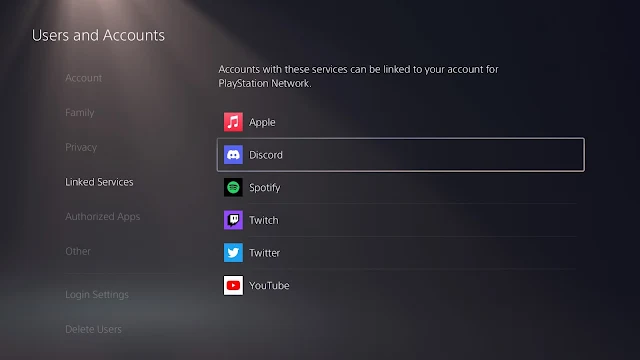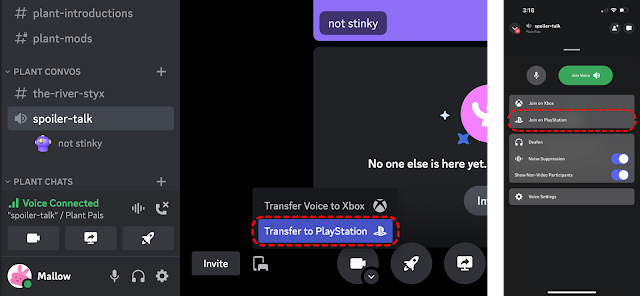منذ ما يقرب من ثماني سنوات ، كان Discord هو المكان المناسب للاعبين على الكمبيوتر الشخصي والجوال ووحدة التحكم للتحدث معًا أثناء لعب ألعابهم المفضلة. والآن ، سيتمكن المزيد من اللاعبين من جميع أنحاء العالم من الاتصال بأصدقائهم ولعب الألعاب التي يحبونها ، بغض النظر عن المكان الذي يلعبون فيه - بما في ذلك وحدة التحكم PS5 ™.
يسعدنا أن نعلن أنه بدءًا من اليوم لمختبري الإصدار التجريبي من PS5 (وقريبًا لجميع مالكي PS5) ، ستتمكن من استخدام الدردشة الصوتية Discord مع أصدقائك على سطح المكتب أو الويب أو وحدة التحكم أو الهاتف المحمول باستخدام PS5.
تحدث مع أصدقائك على Discord حول أي شيء وكل شيء أثناء استخدامك لجهاز PS5 ، أو اجتمع معًا واستمتع بألعاب متعددة اللاعبين ، بغض النظر عما إذا كان الأشخاص يلعبون على الكمبيوتر الشخصي أو الهاتف المحمول أو وحدة تحكم أخرى مدعومة من Discord.
اليوم ، تبدأ الدردشة الصوتية Discord على PS5 لأولئك المسجلين في PS5 System Software Beta Program ، مع توفر موسع في الأفق.
ربط حسابك على PlayStation Network بـ Discord
لأولئك المحظوظين بما يكفي للحصول على الاختبار التجريبي لدعم Discord الصوتي لـ PS5 ، ستتلقى رسالة بريد إلكتروني في صندوق الوارد الخاص بك تحتوي على رمز يمنحك الوصول إلى برنامج النظام التجريبي. استرد رمز الوصول الخاص بك وستتمكن من تحديث PS5 الخاص بك إلى البرنامج التجريبي.
بمجرد تثبيت برنامج الإصدار التجريبي من PS5 ، احصل على وحدة تحكم DualSense ™ وتوجه إلى الإعدادات> المستخدمون والحسابات> الخدمات المرتبطة. ستجد هنا خيارًا جديدًا لربط حسابك على Discord.
حدد ذلك ، وستبدأ عملية ربط حسابك على PlayStation Network بحساب Discord الخاص بك.
بعد التأكيد على رغبتك في ربط حساباتك معًا ، سيتم إعطاؤك خيارين لربط حساب: إما استخدام رمز الاستجابة السريعة المعروض لتسجيل الدخول باستخدام تطبيق الكاميرا بهاتفك ، أو تحديد "استخدام المتصفح" على PS5 للتسجيل في استخدام متصفح الإنترنت الخاص بوحدة التحكم. نوصي باستخدام الماسح الضوئي لرمز الاستجابة السريعة لأنه سريع الاستخدام للغاية!
بمجرد تفويض تسجيل الدخول باستخدام تطبيق الهاتف ، تكون جاهزًا تمامًا - الآن ، يمكنك الدردشة الصوتية مع أصدقائك على Discord على PS5 ، بغض النظر عن النظام الأساسي الذي يستخدمونه.
(هل سبق لك ربط حسابك بشبكة PlayStation Network في الماضي لعرض اللعبة التي تلعبها؟ سيتعين عليك ربط حسابك مرة أخرى على PS5 الخاص بك لمنح الأذونات اللازمة لخدمة Voice.)
بمجرد ربط حساباتك معًا ، تنتقل إلى الإضافة الجديدة والمثيرة ...
كيفية استخدام Discord Voice على PS5
الآن بعد أن أصبحت حساباتك على Discord و PlayStation متصلة ، فقد حان الوقت للتحدث مع أصدقائك على Discord على PS5.
على الهاتف المحمول ، مرر عناصر التحكم في الصوت لأعلى وسترى زرًا جديدًا يقول "انضم إلى PlayStation". على سطح المكتب ، يبدو الزر نوعًا ما مثل الهاتف ووحدة التحكم في الألعاب بجوار بعضهما البعض.
بعد ذلك ، سيُطلب منك اختيار وحدة التحكم التي تريد نقل محادثتك الصوتية إليها. Gamer Magic يحدث في الخلفية ، PS5 الخاص بك هو المكان الذي تجري فيه محادثتك.
على وحدة التحكم ، ستتمكن من استخدام جميع عناصر التحكم المألوفة من Discord: كتم صوت الآخرين أو خفض مستوى صوتهم أثناء حصولك على وجبة خفيفة ، وشاهد اسم القناة الصوتية التي تستمتع بها وقم بإنهاء المكالمة بمجرد لقد انتهيت - وأصبح التحدث باستخدام الميكروفون المدمج بوحدة التحكم DualSense ™ أسرع.
تتوفر Discord في كل مكان: سطح المكتب أو الويب أو الجوال أو وحدة التحكم. نحن متحمسون جدًا لإضافة منصة أخرى إلى هذا المزيج. استمتع بـ Discord أينما تلعب وتحدث طوال الليل مع الأصدقاء ، أصبح الآن أسهل من أي وقت مضى.
إذا كنت محظوظًا بما يكفي للوصول إلى Discord Voice على جهاز PS5 في وقت مبكر ، فنحن نود أن نعرف كيف يعمل. شاركنا أفكارك